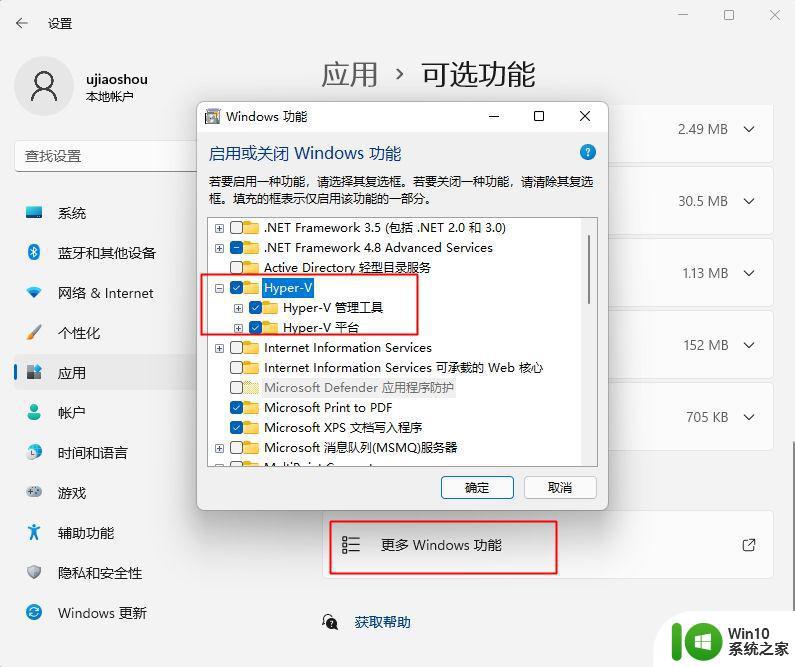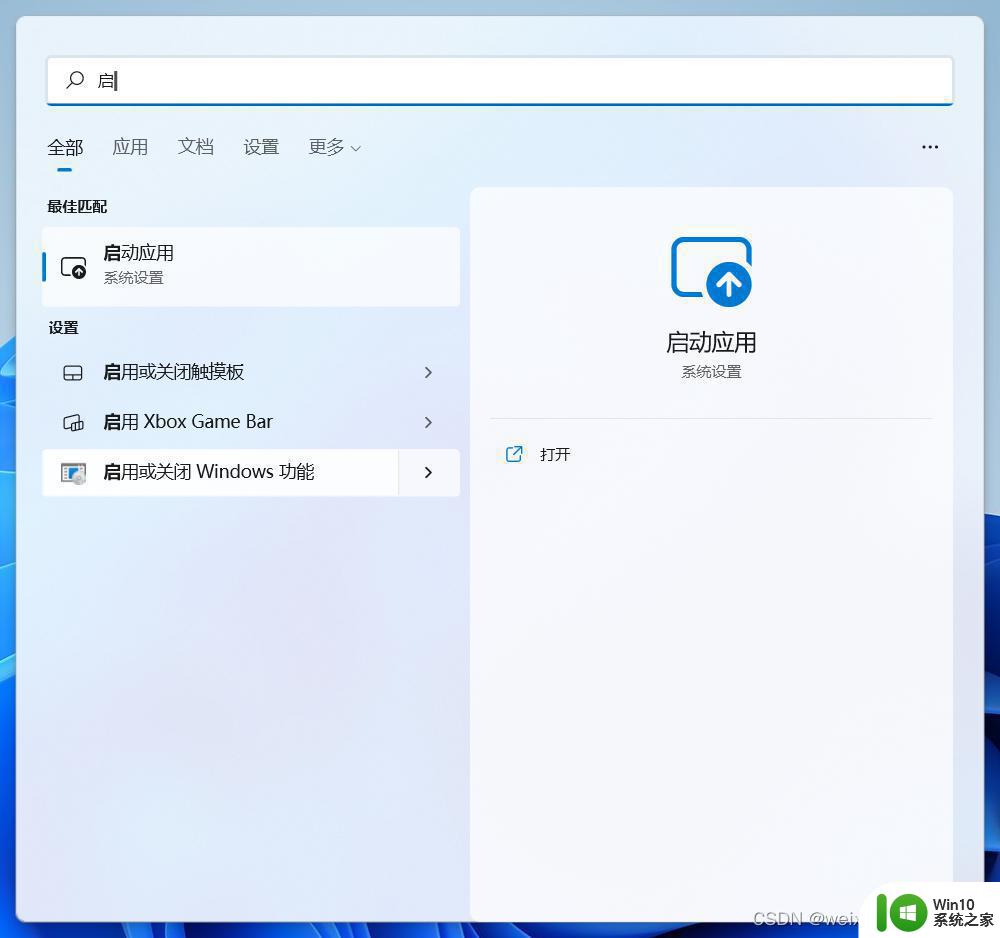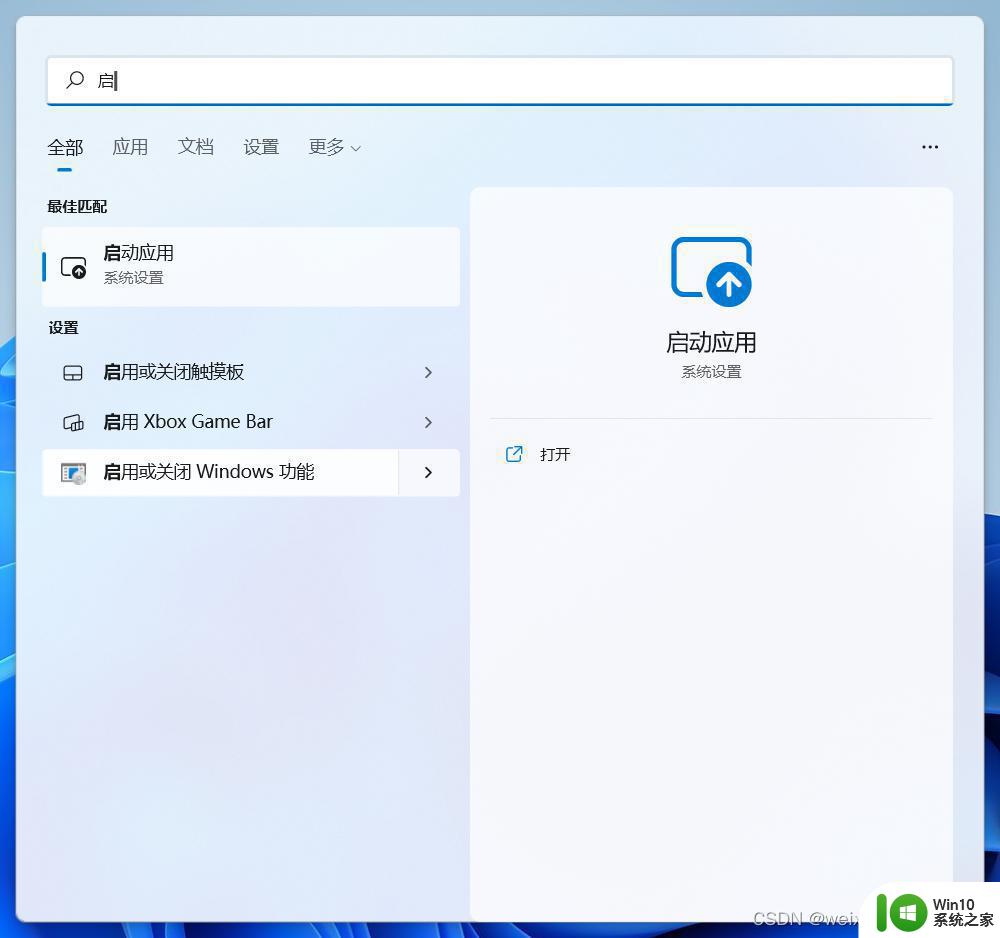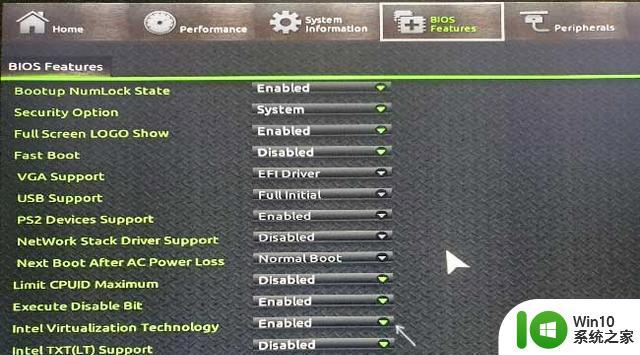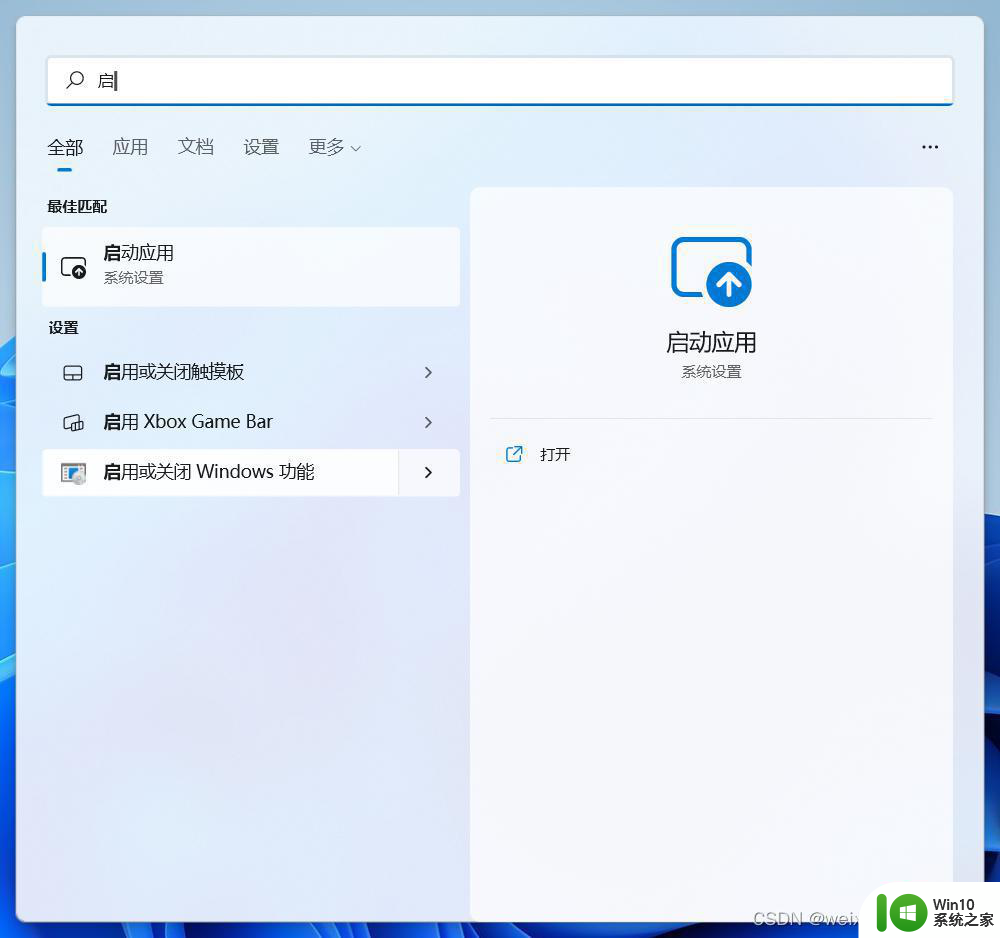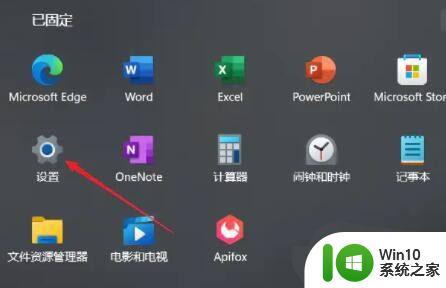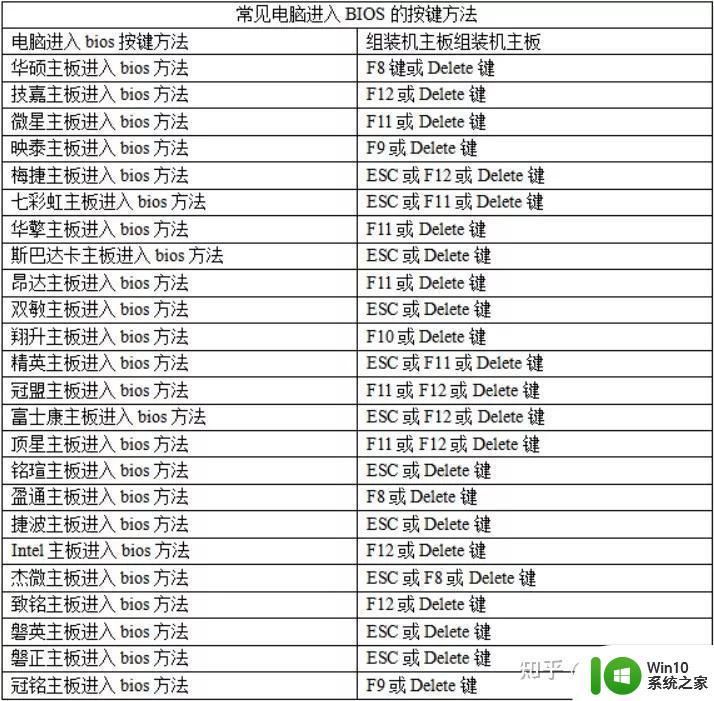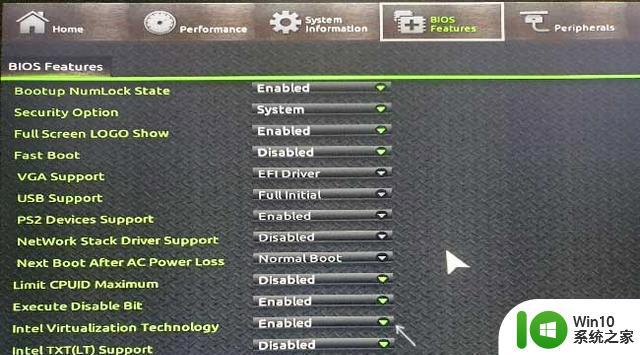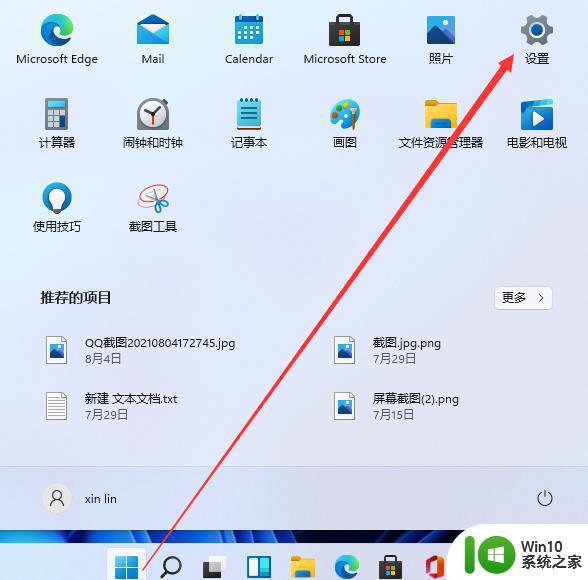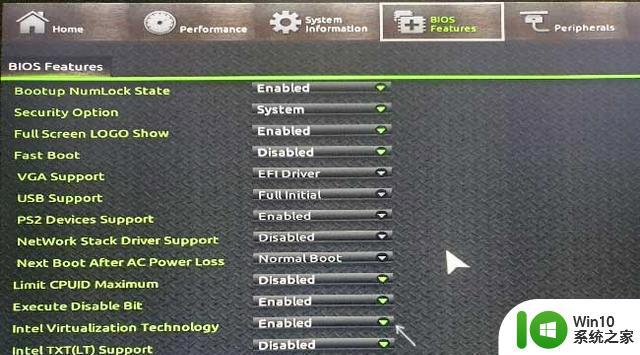win11怎么开启自带虚拟机 win11虚拟机在哪里打开
当用户想要在专业版win11系统中进行软件的测试时,我们就可以打开系统自带虚拟机来完成,这也是为了不出现win11系统因为部分不兼容性而导致软件测试出现问题,然而有些用户可能不知道win11系统自带虚拟机在哪里打开,对于这种情况小编就来告诉大家win11开启自带虚拟机操作方法。
具体方法:
一、win11专业版开启方法
1、依次点击开始—设置—应用—可选功能—更多windows功能,找到“Hyper-V”,勾选上。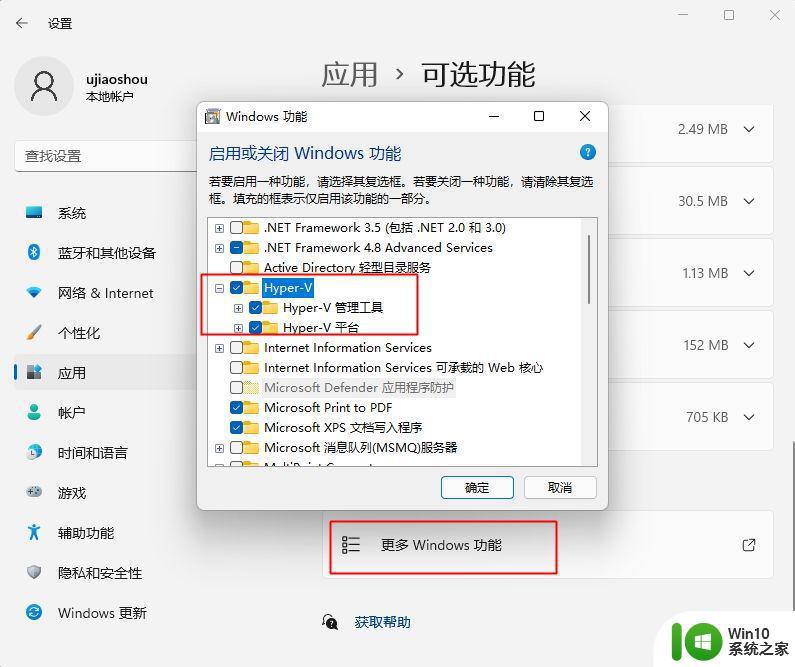
2、继续下拉,找到“虚拟机平台”,勾选,点击确定,这时候就配置该功能并安装,需要重启电脑。
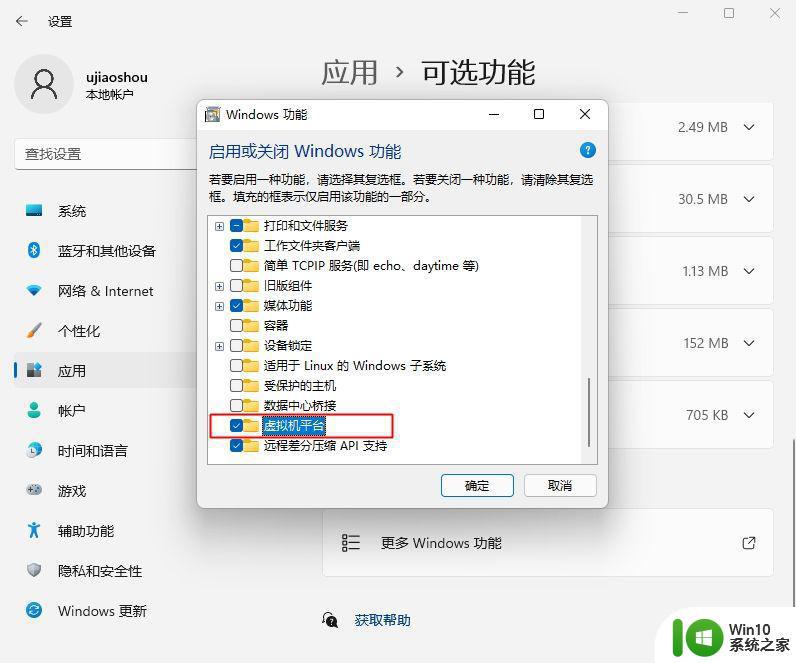
二、win11家庭版开启方法
1、如果是win11家庭版,默认没有Hyper-V选项。这时候桌面上新建一个文本文档。
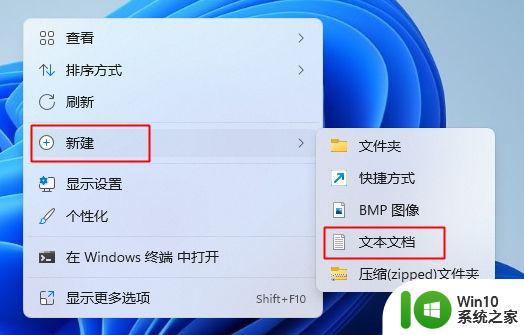
2、复制以下命令粘贴进去。左上角点击文件—另存为,保存类型选择所有文件,文件名为Hyper-V.cmd,点击保存。(直接下载文件:https://pan.baidu.com/s/1o7JWBr2eejRCb9nT9itELg提取码: 6d6y)pushd "%~dp0"
dir /b %SystemRoot%\servicing\Packages\*Hyper-V*.mum >hyper-v.txt
for /f %%i in ('findstr /i . hyper-v.txt 2^>nul') do dism /online /norestart /add-package:"%SystemRoot%\servicing\Packages\%%i"
del hyper-v.txt
Dism /online /enable-feature /featurename:Microsoft-Hyper-V-All /LimitAccess /ALL
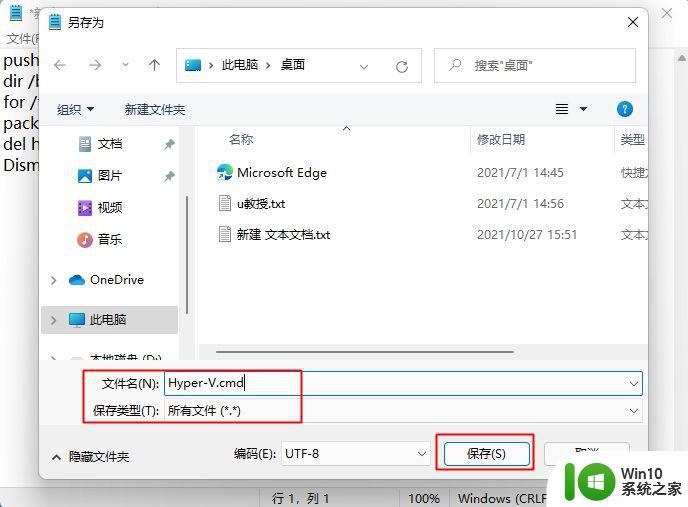
3、右键以管理员身份运行,等待命令执行,操作成功之后,输入Y重启电脑。然后按照上面win11专业版的步骤开启。
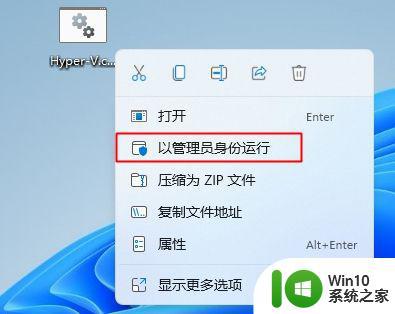
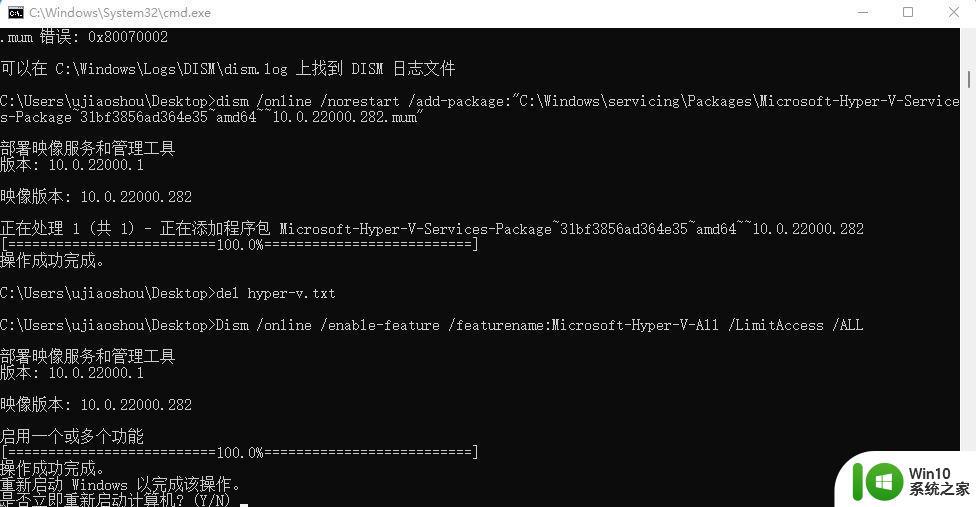
以上就是小编教大家的win11开启自带虚拟机操作方法了,有需要的用户就可以根据小编的步骤进行操作了,希望能够对大家有所帮助。